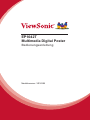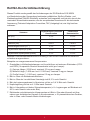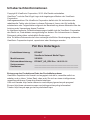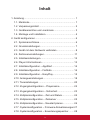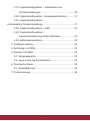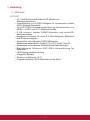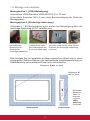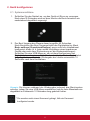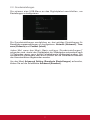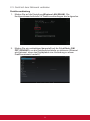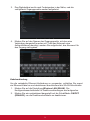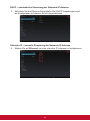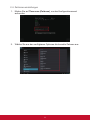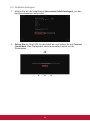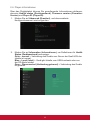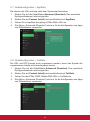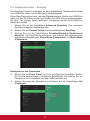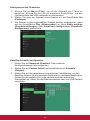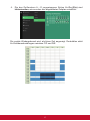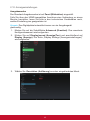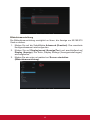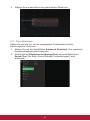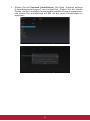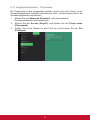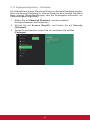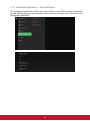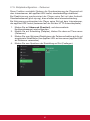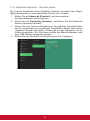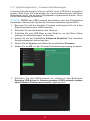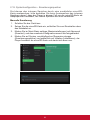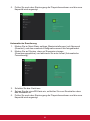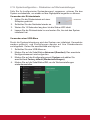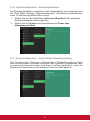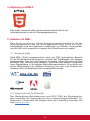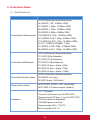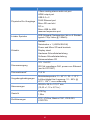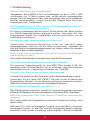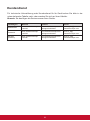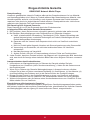ViewSonic EP1042T Benutzerhandbuch
- Kategorie
- Tablets
- Typ
- Benutzerhandbuch
Dieses Handbuch eignet sich auch für

1
EP1042T
Multimedia Digital Poster
Bedienungsanleitung
Modellnummer: VS16289

Vielen Dank, dass Sie sich für
ViewSonic entschieden haben
Mit mehr als 25 Jahren als weltweit führender Anbieter visueller
Lösungen verfolgt ViewSonic das Ziel, die Erwartungen der Welt an
Technologieentwicklung, Innovation und Einfachheit zu übertreffen.
Wir bei ViewSonic glauben, dass unsere Produkte das Potenzial
besitzen, einen positiven Einfluss auf die Welt zu haben; und wir
sind uns sicher, dass Ihnen das von Ihnen gewählte ViewSonic-
Produkt gute Dienste leisten wird.
Wir möchten Ihnen nochmals dafür danken, dass Sie sich für
ViewSonic entschieden haben!

i
Informationen zur Konformität
FCC-Erklärung
Dieses Gerät erfüllt alle Anforderungen des Teils 15 der FCC-Bestimmungen. Der Betrieb muss
die folgenden zwei Bedingungen erfüllen: (1) Das Gerät darf keine schädlichen Interferenzen
verursachen, und (2) das Gerät muss alle empfangenen Interferenzen inklusive der
Interferenzen, die eventuell einen unerwünschten Betrieb verursachen, annehmen.
Dieses Gerät wurde geprüft und erfüllt die Anforderungen für Digitalgeräte der Klasse B gemäß
Teil 15 der FCC-Richtlinien. Diese Richtlinien sollen einen angemessenen Schutz gegen
Empfangsstörungen im Wohnbereich gewährleisten. Dieses Gerät erzeugt, verwendet und kann
Hochfrequenzenergie abstrahlen, und kann, sofern es nicht in Übereinstimmung mit diesen
Anweisungen installiert und betrieben wird, Rundfunkstörungen verursachen. Es kann jedoch
nicht garantiert werden, dass bei einer spezischen Installation keine Störungen auftreten. Sollte
dieses Gerät Störungen im Rundfunk- und Fernsehempfang verursachen, was durch Aus- oder
Einschalten des Gerätes überprüft werden kann, wird dem Benutzer empfohlen, die Störungen
durch eine oder mehrere der folgenden Maßnahmen zu beheben.
• Neuausrichtung oder Neuplatzierung der Empfangsantenne.
• Vergrößern des Abstands zwischen Gerät und Empfänger.
• Anschluss des Gerätes an eine Steckdose, die an einen anderen Stromkreis als der
Empfänger angeschlossen ist.
• Hinzuziehen des Händlers oder eines erfahrenen Rundfunk- und Fernsehtechnikers.
Warnung: Nehmen Sie bitte zur Kenntnis, dass Ihr Betriebsbefugnis für dieses Gerät durch
Änderungen oder Modikationen des Gerätes ohne ausdrückliche Zustimmung von der für die
Einhaltung zuständigen Seite ungültig werden kann.
Für Kanada
• Dieses digitale Gerät der Klasse B entspricht der Kanadischen ICES-003.
• Cet appareil numérique de la classe B est conforme à la norme NMB-003 du Canada.
CE-Konformität für europäische Länder
Dieses Gerät stimmt mit der EMV-Richtlinie 2004/108/EG und der
Niederspannungsrichtlinie 2006/95/EG überein.
Folgende Informationen gelten nur für EU-Mitgliedstaaten:
Die rechts gezeigte Kennzeichnung erfolgt in Übereinstimmung mit der Richtlinie zur
Entsorgung elektrischer und elektronischer Altgeräte 2002/96/EG (WEEE).
Das Kennzeichen gibt an, dass das Gerät NICHT mit dem unsortierten Hausmüll entsorgt
werden darf, sondern entsprechend örtlicher Gesetze an Rückgabe- und Sammelsysteme
übergeben werden muss.
Falls die bei diesem Gerät enthaltenen Batterien, Akkumulatoren und Knopfzellen die
chemischen Symbole Hg, Cd oder Pb aufweisen, bedeutet dies, dass die Batterie/der
Akku mehr als 0,0005 % Quecksilber, 0,002 % Kadmium oder 0,004 % Blei enthält.

ii
RoHS2-Konformitätserklärung
Dieses Produkt wurde gemäß den Anforderungen der EG-Richtlinie 2011/65/EU
zur Beschränkung der Verwendung bestimmter gefährlicher Stoffe in Elektro- und
Elektronikgeräten (RoHS2-Richtlinie) entworfen und hergestellt und hat sich als mit den
maximalen Konzentrationswerten, die der europäischen Ausschuss für die technische
Anpassung (Technical Adaptation Committee; TAC) festgelegt hat, wie folgt konform
erwiesen:
Substanz
Vorgeschlagene maximale
Konzentration
Tatsächliche
Konzentration
Blei (Pb) 0,1% < 0,1%
Quecksilber (Hg) 0,1% < 0,1%
Cadmium (Cd) 0,01% < 0,01%
Sechswertiges Chrom (Cr
6+
) 0,1% < 0,1%
Polybromierte Biphenyle (PBB) 0,1% < 0,1%
Polybromierte Diphenylether (PBDE) 0,1% < 0,1%
Manche Produktkomponenten sind im Anhang III der RoHS2-Richtlinie wie unten be-
schrieben ausgenommen:
Beispiele von ausgenommenen Komponenten:
1. Quecksilber in Kaltkathodenlampen und Leuchtröhren mit externen Elektroden (CCFL
und EEFL) für spezielle Zwecke überschreitet nicht (pro Lampe):
(1) Geringe Länge (≦500 mm): maximal 3,5 mg pro Lampe.
(2) Mittlere Länge (>500 mm und ≦1.500 mm): maximal 5 mg pro Lampe.
(3) Große Länge (>1.500 mm): maximal 13 mg pro Lampe.
2. Blei im Glas von Kathodenstrahlröhren.
3. Blei im Glas der Leuchtröhren übersteigt nicht 0,2 % nach Gewicht.
4. Blei als Legierungselement in Aluminium mit bis zu 0,4 % Blei nach Gewicht.
5. Kupferlegierung mit bis zu 4 % Blei nach Gewicht.
6. Blei in Lötmetallen mit hoher Schmelztemperatur (d. h. Legierungen auf Bleibasis mit
85 % nach Gewicht oder mehr Blei).
7. Elektrische und elektronische Komponenten mit Blei in Glas oder Keramik mit Aus-
nahme von dielektrischer Keramik in Kondensatoren, z. B. piezoelektrischen Geräten,
oder in Glas- oder Keramik-Matrix-Verbindungen.

iii
Urheberrechtsinformationen
Copyright © ViewSonic Corporation, 2016. Alle Rechte vorbehalten.
ViewSonic
®
und das Drei-Vögel-Logo sind eingetragene Marken der ViewSonic
Corporation.
Haftungsausschluss: Die ViewSonic Corporation haftet nicht für technische oder
redaktionelle Fehler oder Irrtümer in diesem Dokument, ferner nicht für beiläug
entstandene oder Folgeschäden aufgrund der Bereitstellung dieses Materials oder der
Leistung oder Verwendung dieses Produkts.
Im Interesse laufender Produktverbesserungen behält sich die ViewSonic Corporation
das Recht vor, Produktdaten unangekündigt zu ändern. Die Informationen in diesem
Dokument gelten daher vorbehaltlich Änderungen.
Kein Teil dieses Dokuments darf ohne vorherige schriftliche Genehmigung seitens der
ViewSonic Corporation kopiert, reproduziert oder übertragen werden.
Für Ihre Unterlagen
Produktbezeichnung:
Modellnummer:
Dokumentbezeichnung:
Seriennummer:
Kaufdatum:
EP1042T
ViewSonic Network Media Player
VS16289
EP1042T_UG_DEU Rev. 1A 06-30-16
_________________________________________
_________________________________________
Entsorgung des Produkts am Ende der Produktlebensdauer
ViewSonic respektiert die Umwelt und engagiert sich dafür, umweltfreundlich zu
arbeiten und zu leben. Vielen Dank, dass auch Sie sich an einem intelligenteren,
umweltfreundlicheren Computing-Ansatz beteiligen.
USA und Kanada: http://www.viewsonic.com/company/green/recycle-program/
Europa: http://www.viewsoniceurope.com/uk/support/recycling-information/
Taiwan: http://recycle.epa.gov.tw/recycle/index2.aspx

iv
Inhalt
1. Anleitung ........................................................................... 1
1.1. Merkmale ................................................................... 1
1.2. Verpackungsinhalt ..................................................... 2
1.3. Geräteansichten und -merkmale ............................... 3
1.4. Montage und Installation ............................................ 4
2. Gerät kongurieren ........................................................... 6
2.1. Systemanschlüsse ..................................................... 6
2.2. Grundeinstellungen .................................................... 7
2.3. Gerät mit dem Netzwerk verbinden ........................... 8
2.4. Zeitzoneneinstellungen .............................................11
2.5. Inhaltseinstellungen ................................................. 12
2.6. Player-Informationen ............................................... 13
2.7. Inhaltskonguration – AppStart ................................ 14
2.8. Inhaltskonguration – FailSafe ................................ 14
2.9. Inhaltskonguration – EasyPlay ............................... 15
2.10. Anzeigeeinstellungen ............................................. 18
2.11. Toneinstellungen .................................................... 20
2.12. Zugangskonguration – Playername ..................... 22
2.13. Zugangskonguration – Sicherheit ........................ 23
2.14. Zeitplankonguration – Zeit und Datum ................. 24
2.15. Zeitplankonguration – Zeitserver ......................... 25
2.16. Zeitplankonguration – Neustart planen ................ 26
2.17. Systemkonguration – Firmware-Aktualisierungen 27
2.18. Systemkonguration – Erweiterungsspeicher ........ 28

v
2.19. Systemkonguration – Rücksetzen auf
Werkseinstellungen ................................................ 30
2.20. Systemkonguration – Energiesparfunktion .......... 31
2.21. Systemkonguration –
Automatische Wiederherstellung .............................................. 31
2.22. Systemkonguration – CEC ................................... 32
2.23. Systemkonguration –
Speichererweiterung mittels SD-Karte .................... 32
2.24. Haftungsausschluss ............................................... 32
3. Inhaltsverwaltung ............................................................ 32
4. Authoring in HTML5 ........................................................ 33
5. Arbeiten mit SMIL ............................................................ 33
5.1. Eingangsquelle ........................................................ 33
5.2. www.a-smil.org für Entwickler .................................. 33
6. Technische Daten ........................................................... 34
6.1. Spezikationen ........................................................ 34
7. Problemlösung ................................................................ 36

1
1. Anleitung
1.1. Merkmale
EP1042T
•
10,1-Zoll-Multitouch-Breitbild-LCD-Monitor mit
Stereolautsprechern
•
Unterstützung von HTML5-Widgets für dynamische Inhalte
(W3C-Widgets-Standard)
•
Full-HD-1080p-Hardwaredekodierung (Netzbetrieb) von
MPEG-, H.264- und VC-1-Medienformaten
•
8 GB interner, lokaler EMMC-Speicher und microSD-
Kartensteckplatz
•
Eingebaute Antenne für b/g/n-2,4-GHz-Netzwerk, Bluetooth
und Ethernet integriert
•
Unterstützt vollumfänglich POPAI-Bildschirm-
Medienformatstandards, Prole S1 bis S12 und E1 bis E8
•
Kompatibel mit mehreren Drittanbietersoftwarelösungen
•
Branchenweit führende W3C-SMIL-Unterstützung für
Entwickler
•
LED-Hintergrundbeleuchtung
•
Integrierte Kamera
•
Power-over-Ethernet 13 W
•
Programmierbare LED-Lichtleisten an der Seite

2
1.2. Verpackungsinhalt
Hauptgerät Netzteil
(mit verschiedenen
Netzsteckern)
Netzkabel-
und microSD-
Kartenhalterungen
Displayständer Software-
Schnellstartanleitung
Schnellstartanleitung
Software-CD
Hinweis: Für die Systemeinrichtung wird eine USB-Maus benötigt.

3
1.3. Geräteansichten und -merkmale
Webcam
LED (EP1042T)
Reservierter
Erweiterungsanschluss
ADB
Rücksetztaste
Wandmontage-
Schraubenloch
VESA-Befestigung (MIS-D75)
Schraubenspezikationen: M4 x 4 mm
Lautsprecher
Ständerschraubenloch
Betriebsanzeige-
LED
GleichspannungseingangHDMI-
Ausgang
EthernetAudioausgang
Micro SD
USB

4
1.4. Montage und Installation
Montageoption 1: [VESA-Befestigung]
Unterstützter VESA-Standard: VESA MIS-D75 (75 x 75 mm)
Unterstützte Schraube: M4 x 4 mm (ohne Berücksichtigung der Dicke der
Montageplatte)
Montageoption 2: [Rückseitige Abdeckung]
(Netzkabel- / SD-Kartenhalterungen dürfen bei Bestätigung über die
rückseitige Abdeckung NICHT installiert sein)
Lösen Sie die Schraube
der rückseitigen
Abdeckung zum
Entfernen der
rückseitigen Abdeckung
Rückseitige Abdeckung
installieren:Die Höhe
des Gewindekopfs darf
3 mm nicht übersteigen
Führen Sie Netz- und Netzwerkkabel
von unten in das Schild, bevor Sie das
Schild an der rückseitigen Abdeckung
montieren
Bitte befolgen Sie bei Installation an einer eingerückten Wand oder in einem
angepassten Gehäuse/Rahmen die nachstehende Installationsanleitung zur
Gewährleistung von ausreichend Platz für die Luftzirkulation:
Mindestens 40 mm zur Wand
Vorderansicht
Seitenansicht
Mindestens 40
mm zur Wand
Mindestens
40 mm zur
Wand, für
besseren
Luftstrom
VESA-
Halterung
verwenden

5
Netz-/Netzwerkkabel sichern SD-Karte sichern
Netzstecker
einstecken
Halterung an
Anschluss befestigen
SD-Kartenhalterung
einstecken
SD-Kartenhalterung
befestigen
Tischständer installieren
Hochformat
Querformat
Verschrauben Sie einfach den mitgelieferten
Tischständer am Ständerschraubenloch.
Unterstützt Hoch-/Querformat.

6
2. Gerät kongurieren
2.1. Systemanschlüsse
1. Schließen Sie das Netzteil an, um das Gerät mit Strom zu versorgen.
Nach etwa 35 Sekunden wird auf dem Monitor die Boot-Animation wie
nachstehend abgebildet angezeigt:
2. Der Boot-Vorgang des Players dauert ungefähr 60 Sekunden.
Nach Abschluss des Boot-Vorgangs bleibt das Digitalplakat im Menü
Basic settings (Grundeinstellungen), wenn noch kein Inhaltsdienst
konguriert wurde (d. h. beim ersten Hochfahren eines brandneuen
Geräts oder nach einer Rücksetzung auf die Werkseinstellungen).
Schließen Sie eine USB-Maus an, um mit dem Kongurieren des
Digitalplakats zu beginnen. Falls Sie bereits Inhalte für das Digitalplakat
festgelegt haben, startet die Wiedergabe der Inhalte automatisch 15
Sekunden nach dem Hochfahren.
Hinweis: Sie können während der Wiedergabe jederzeit das Menüsystem
aufrufen, indem Sie eine USB-Maus anschließen und die linke Maustaste wie
abgebildet im Eckbereich 10 Sekunden lang gedrückt halten.
* Sie werden nach einem Kennwort gefragt, falls ein Kennwort
konguriert wurde.

7
2.2. Grundeinstellungen
Sie müssen eine USB-Maus an das Digitalplakat anschließen, um
Einstellungen zu kongurieren.
Die Grundeinstellungen ermöglichen es, drei wichtige Einstellungen für
Beschilderungsanwendungen zu konfigurieren: Network (Netzwerk), Time
zone (Zeitzone) und Content (Inhalt).
Jedes Mal, wenn das Menü „Basic settings (Grundeinstellungen)”
aufgerufen wird, startet das Digitalplakat die Wiedergabe automatisch nach
15 Sekunden, wenn zuvor bereits Inhaltsdienste konfiguriert wurden. Die
automatische Wiedergabe kann durch Klicken auf die Schaltäche während
des Herunterzählens abgebrochen werden.
Um das Menü Advanced Setting (Erweiterte Einstellungen) aufzurufen,
klicken Sie auf die Schaltäche Advanced (Erweitert).

8
2.3. Gerät mit dem Netzwerk verbinden
Drahtlosverbindung
1. Klicken Sie auf die Einstellung Wireless LAN (WLAN). Die
Kongurationsschnittstelle für Drahtlosverbindungen wird aufgerufen.
2. Klicken Sie wie nachstehend dargestellt auf die Schaltäche ON/
OFF (EIN/AUS), um die Drahtlosschnittstelle zu aktivieren (Ethernet
wird getrennt, wenn das Digitalplakat eine Verbindung zu einem
Drahtlosnetzwerk herstellt).

9
3. Das Digitalplakat sucht nach Funksignalen in der Nähe, und die
verfügbaren Zugangspunkte werden aufgelistet.
4. Klicken Sie auf den Namen des Zugangspunkts, mit dem eine
Verbindung hergestellt werden soll. Falls das Netzwerk eine
Authentizierung benötigt, werden Sie aufgefordert, das Kennwort für
den Zugang einzugeben.
Kabelverbindung
Um die verkabelte Ethernet-Verbindung zu verwenden, schließen Sie zuerst
ein Ethernet-Kabel an und deaktivieren anschließend die WLAN-Schnittstelle.
1. Klicken Sie auf die Einstellung Wireless LAN (WLAN). Die
Kongurationsschnittstelle für Drahtlosverbindungen wird aufgerufen.
2. Klicken Sie wie nachstehend dargestellt auf die Schaltäche ON/OFF
(EIN/AUS), um die Drahtlosschnittstelle zu deaktivieren.

10
DHCP – automatische Zuweisung der Netzwerk-IP-Adresse
3. Aktivieren Sie die Ethernet-Schnittstelle. Bei DHCP-Umgebungen wird
die Konguration mit diesem Schritt abgeschlossen.
Statische IP – manuelle Zuweisung der Netzwerk-IP-Adresse
4. Klicken Sie auf Ethernet, um eine statische IP-Adresse zu kongurieren.

11
2.4. Zeitzoneneinstellungen
1. Klicken Sie auf Time zone (Zeitzone), um das Kongurationsmenü
aufzurufen.
2. Wählen Sie aus den verfügbaren Optionen die korrekte Zeitzone aus.

12
2.5. Inhaltseinstellungen
1. Klicken Sie auf die Schaltäche Set content (Inhalt festlegen), um das
Kongurationsmenü aufzurufen.
2. Geben Sie die Quell-URL für den Inhalt ein und klicken Sie auf Connect
(Verbinden). Das Digitalplakat startet automatisch sofort mit der
Wiedergabe.

13
2.6. Player-Informationen
Über das Digitalplakat können Sie grundlegende Informationen abfragen,
darunter Health status (Gerätezustand), Firmware version (Firmware-
Version) und Player ID (Player-ID).
1. Klicken Sie auf Advanced (Erweitert), und das erweiterte
Kongurationsmenü wird aufgerufen.
2. Klicken Sie auf Information (Informationen), um Denitionen für Health
Status (Gerätezustand) anzuzeigen:
Grün – normal > Verbindung des Geräts zum Server der Quell-URL der
Inhalte ist normal.
Blau – Local (lokal) > Gerät gibt Inhalte vom USB-Laufwerk oder von
der SD-Karte wieder.
Grau – Disconnected (Verbindung getrennt) > Verbindung des Geräts
ist getrennt.
Seite wird geladen ...
Seite wird geladen ...
Seite wird geladen ...
Seite wird geladen ...
Seite wird geladen ...
Seite wird geladen ...
Seite wird geladen ...
Seite wird geladen ...
Seite wird geladen ...
Seite wird geladen ...
Seite wird geladen ...
Seite wird geladen ...
Seite wird geladen ...
Seite wird geladen ...
Seite wird geladen ...
Seite wird geladen ...
Seite wird geladen ...
Seite wird geladen ...
Seite wird geladen ...
Seite wird geladen ...
Seite wird geladen ...
Seite wird geladen ...
Seite wird geladen ...
Seite wird geladen ...
Seite wird geladen ...
Seite wird geladen ...
Seite wird geladen ...
Seite wird geladen ...
-
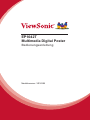 1
1
-
 2
2
-
 3
3
-
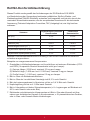 4
4
-
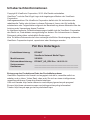 5
5
-
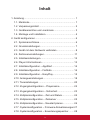 6
6
-
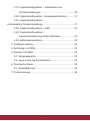 7
7
-
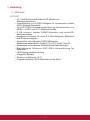 8
8
-
 9
9
-
 10
10
-
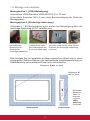 11
11
-
 12
12
-
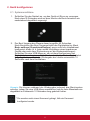 13
13
-
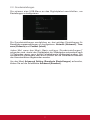 14
14
-
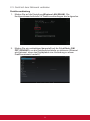 15
15
-
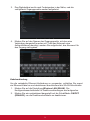 16
16
-
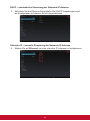 17
17
-
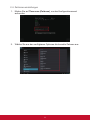 18
18
-
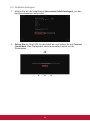 19
19
-
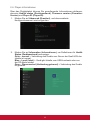 20
20
-
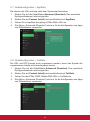 21
21
-
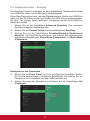 22
22
-
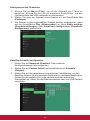 23
23
-
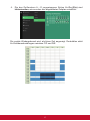 24
24
-
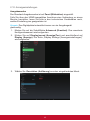 25
25
-
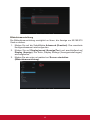 26
26
-
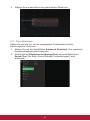 27
27
-
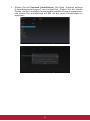 28
28
-
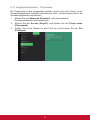 29
29
-
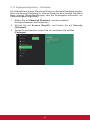 30
30
-
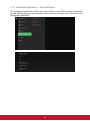 31
31
-
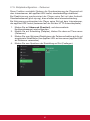 32
32
-
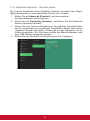 33
33
-
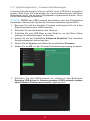 34
34
-
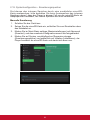 35
35
-
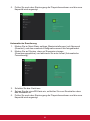 36
36
-
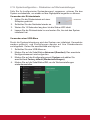 37
37
-
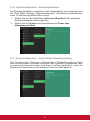 38
38
-
 39
39
-
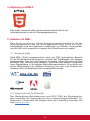 40
40
-
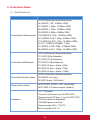 41
41
-
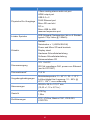 42
42
-
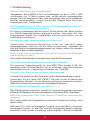 43
43
-
 44
44
-
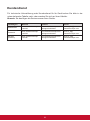 45
45
-
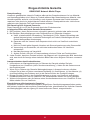 46
46
-
 47
47
-
 48
48
ViewSonic EP1042T Benutzerhandbuch
- Kategorie
- Tablets
- Typ
- Benutzerhandbuch
- Dieses Handbuch eignet sich auch für
Verwandte Artikel
-
ViewSonic NMP580-W Benutzerhandbuch
-
ViewSonic NMP-302w Benutzerhandbuch
-
ViewSonic NMP-302w Benutzerhandbuch
-
ViewSonic EP5520 Benutzerhandbuch
-
ViewSonic EP5012-L-S Benutzerhandbuch
-
ViewSonic EP5540-S Benutzerhandbuch
-
ViewSonic SC-T25_LW_BK_US1 Benutzerhandbuch
-
ViewSonic EP4610 Benutzerhandbuch
-
ViewSonic SC-T46_L_BK_US0 Benutzerhandbuch
-
ViewSonic SC-T47_WW_BK_US0 Benutzerhandbuch